Cách xem lại mật khẩu wifi trên điện thoại Android khi cần
Cách 1: Áp dụng với Android 10 trở lên
Cách này không yêu cầu root máy hay phải dùng thêm 1 ứng dụng ngoài nào. Đảm bảo rằng điện thoại của bạn đã được cập nhật phiên bản Android 10 trở lên. Nếu vẫn không xem lại được mật khẩu wifi thì hãy sang cách thứ 2 nhé.
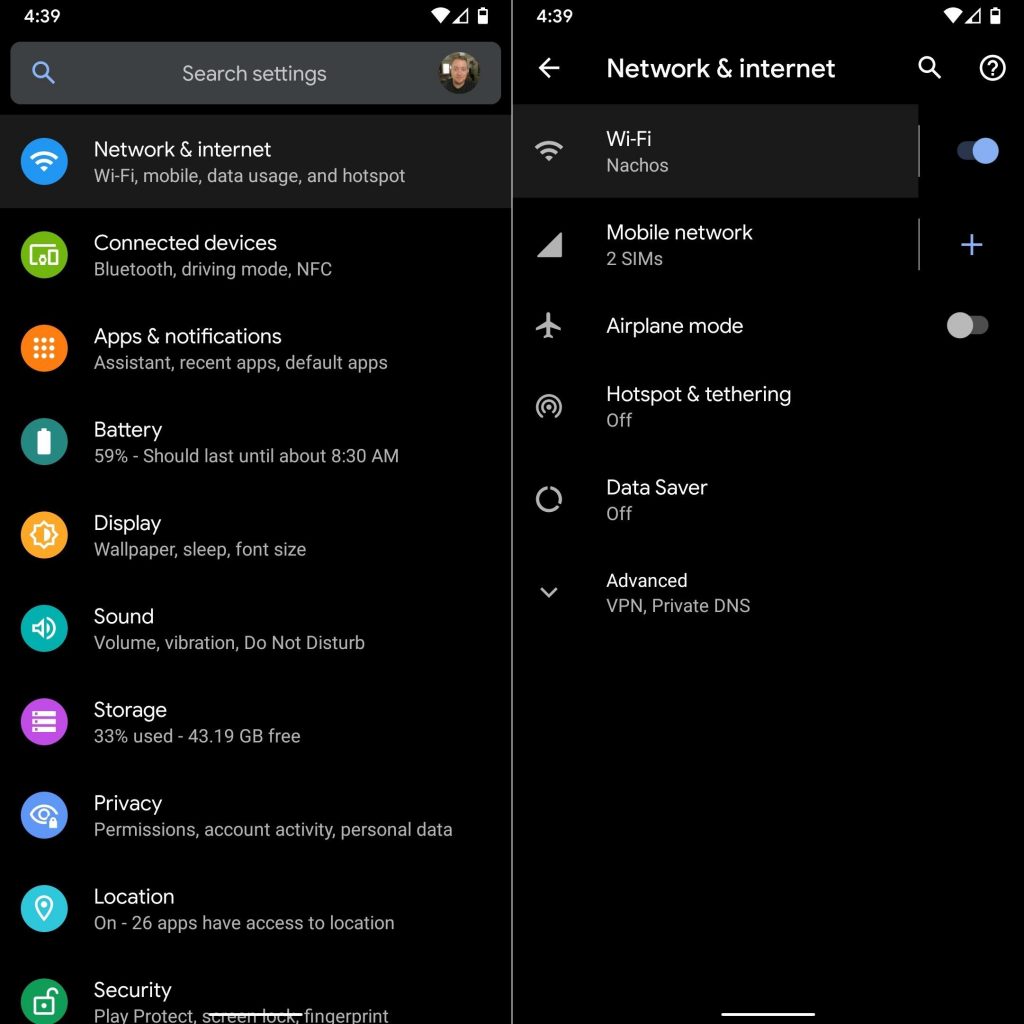
Trước tiên, vào Cài Đặt và tìm đến phần Cài đặt riêng cho Wi-Fi trên điện thoại của bạn. Trong phần này, phía trên là danh sách các wifi đang khả dụng, bạn sẽ cần kéo xuống dưới ở mục Saved Network để tìm lại các wifi mà điện thoại đã lưu.

Chọn tên wifi mà bạn muốn xem lại mật khẩu rồi bấm vào nút Share. Bạn sẽ cần nhập mã pin hoặc các tác vụ xác thực của điện thoại, ngay sau đó là phần QR code để share wifi cho thiết bị khác. Và ở dưới QR code chính là mật khẩu của wifi luôn.
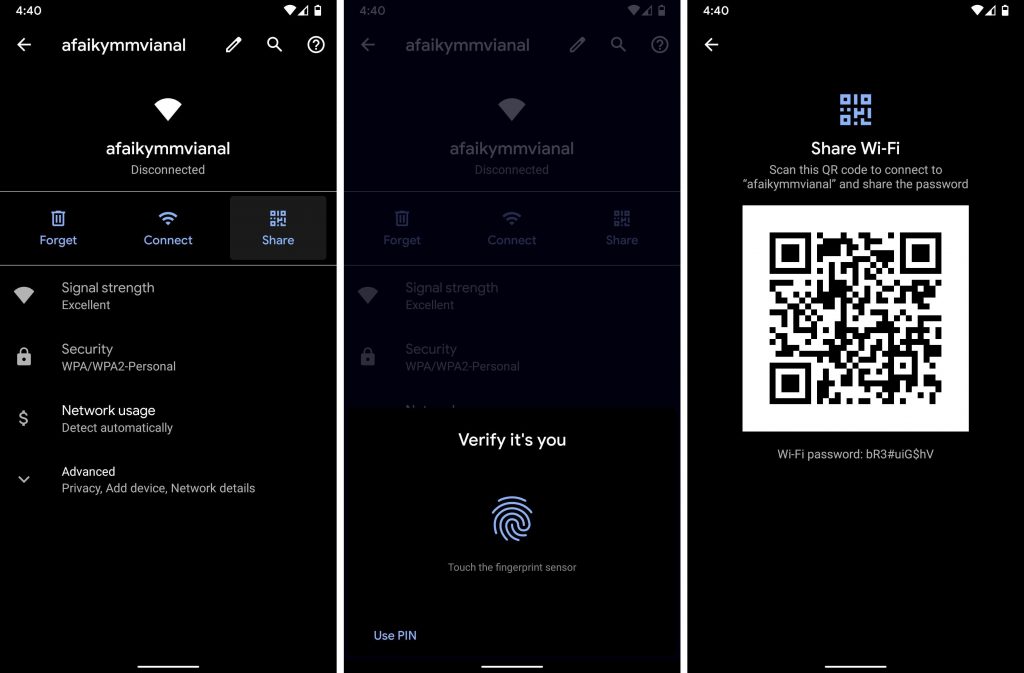
Cách 2: Áp dụng với Android 9 trở xuống
Đối với những điện thoại không update lên những phiên bản phần mềm mới, thì bạn cần phải cài đặt ứng dụng riêng để có thể xem lại mật khẩu wifi. Một ứng dụng mà Thủ thuật online đề xuất là Wifi Password Viewer.
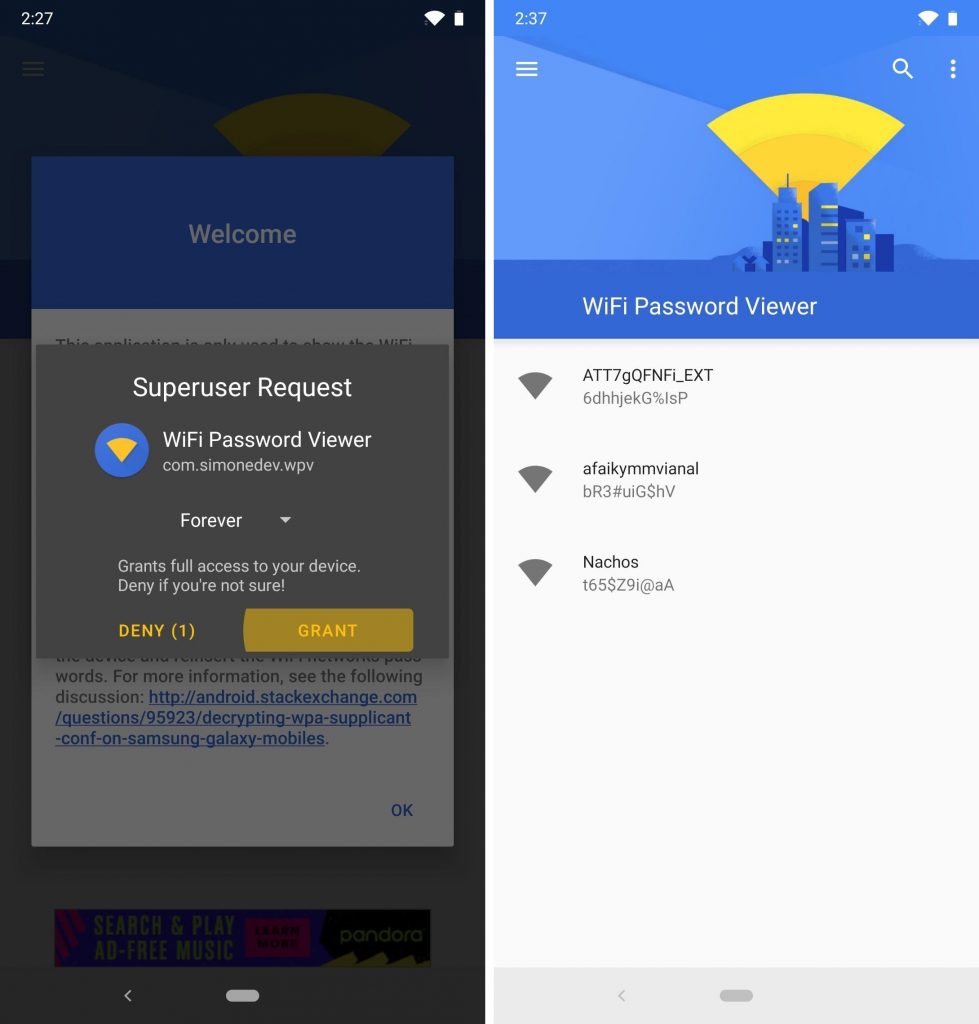
Sau khi tải ứng dụng và khởi chạy, Wifi Password Viewer sẽ hỏi bạn quyền cho phép truy cập vào Superuser. Bạn sẽ cần bấm Grant và để ứng dụng làm việc của nó. Và chỉ sau vài giây, danh sách các wifi mà bạn đã truy cập sẽ hiện ra, cùng với đó là mật khẩu của nó ngay ở dưới. Quá là đơn giản phải không?
Vậy là với 2 cách đơn giản trên đây, bạn đã có thể dễ dàng xem lại mật khẩu wifi mà mình muốn trong vòng vài nốt nhạc. Team não cá vàng từ nay chẳng cần phải lo lắng về chiếc mật khẩu wifi của nhà mình nữa rồi nhé.








